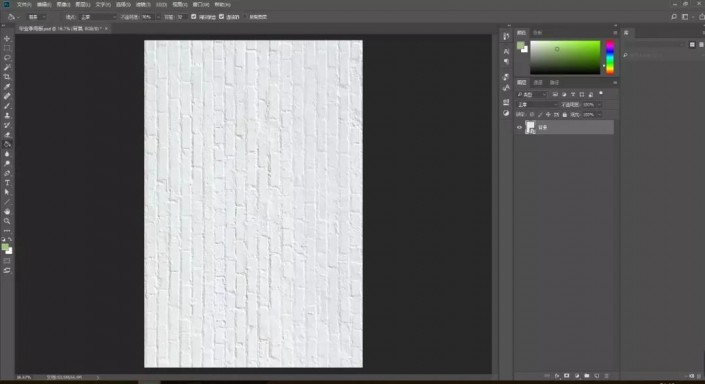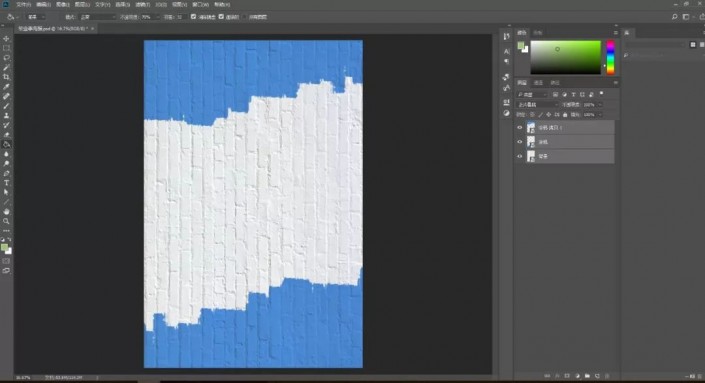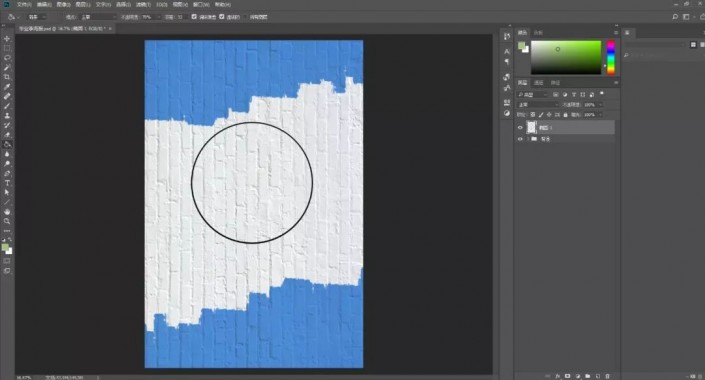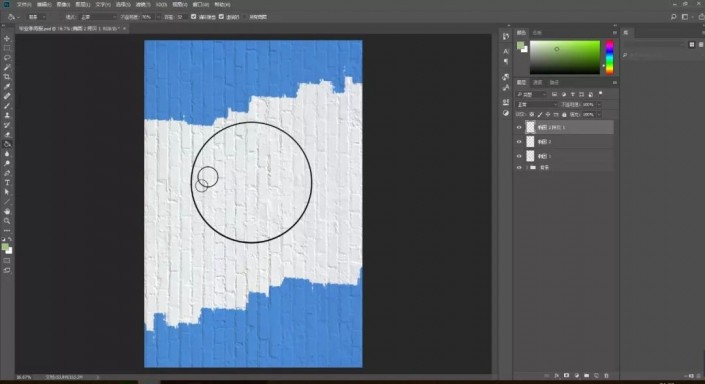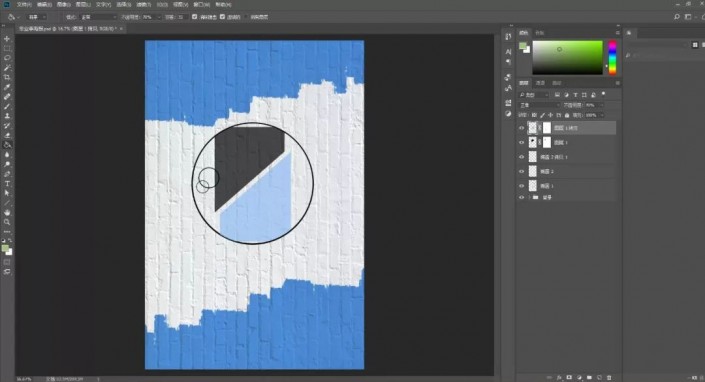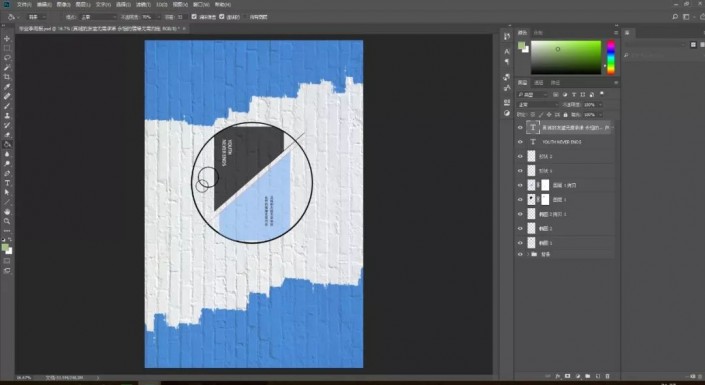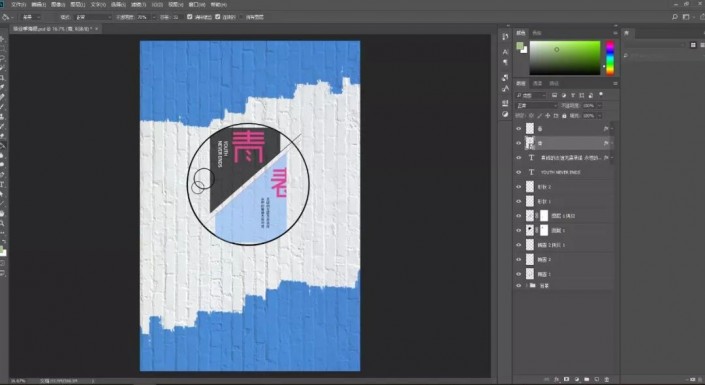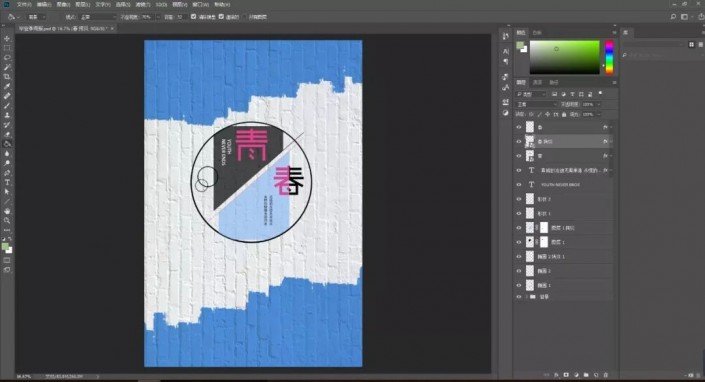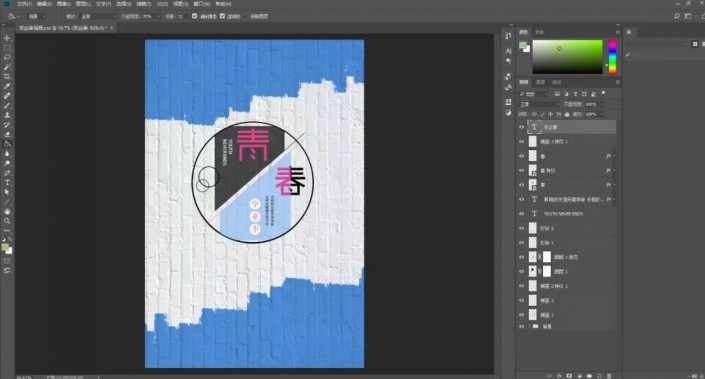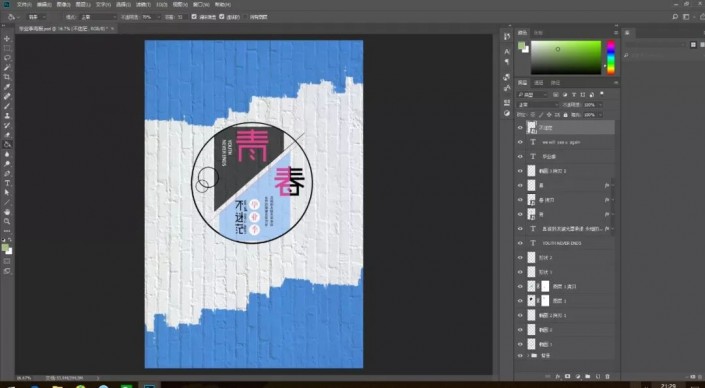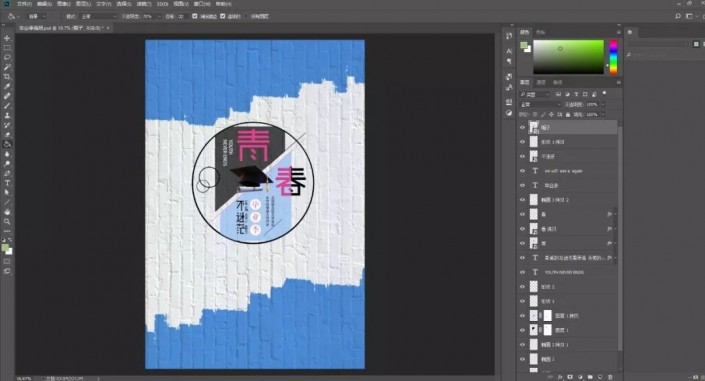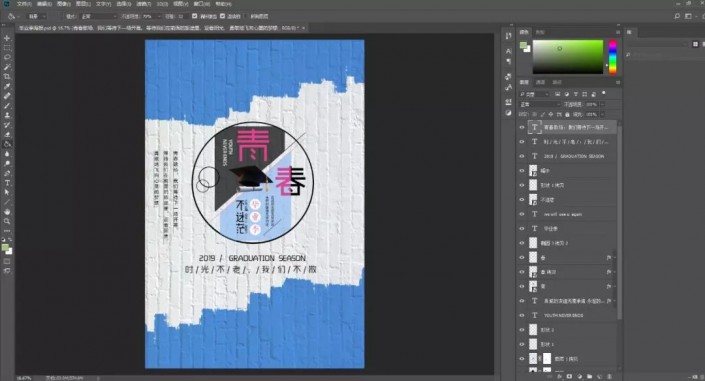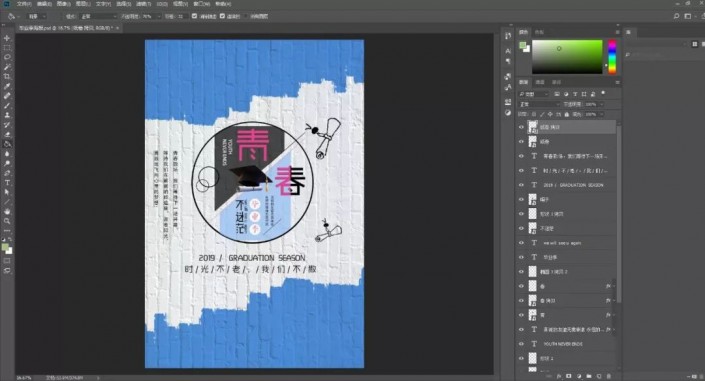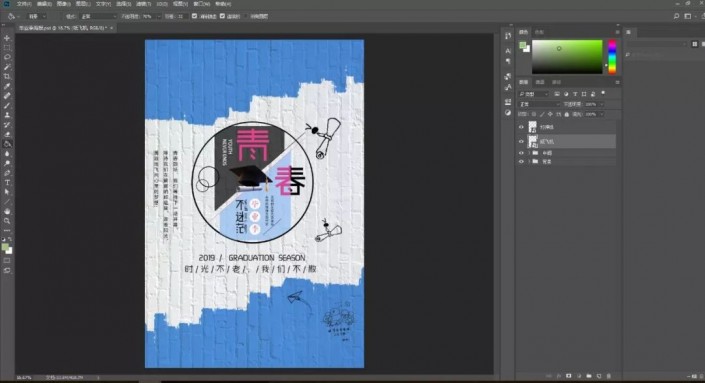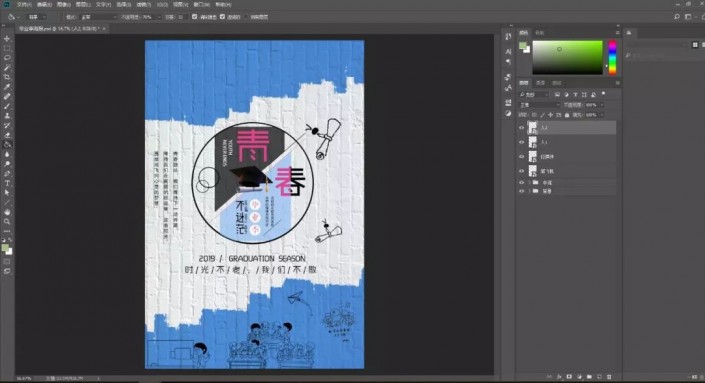毕业是作为学生都要面队的事,我们如何在PS中制作一款和毕业有关的海报呢?这就需要投入一点心思,找到有关的素材,制作起来也就比较好上手,同学们在学习的时候,也可以融入自己的一些想法,相信那样会更加有设计感,每个人的青春都是独一的,借PS之手,设计有自己风格的毕业海报,相信许多年后的你再看到,除了感动还是有是满满的美好回忆。
效果图:
操作步骤:
1.打开【PS】,新建一个新画布,置入背景素材,复制一层,【ctrl+t】垂直翻转,移动至上方,具体效果如图所示。
2.选择【椭圆工具】绘制一个圆,填充设置无,描边颜色为黑色,具体效果如图所示。
3.再次选择【椭圆工具】绘制一个小圆,复制一个,并调整好大小和位置,具体效果如图所示。
4.新建图层,选择【矩形选框工具】绘制一个矩形,填充颜色,添加蒙版,把不需要的部分框选出来并填充黑色,然后复制一层,调整填充颜色。
5.选择【直线工具】绘制一条直线,调整好位置,复制一个,并调整颜色。
6.输入文字和置入素材,给素材添加【图层样式】-【颜色叠加】,调整素材的颜色。
7.选择【椭圆工具】绘制一个小圆,填充颜色为白色,并复制两个,调整好位置并合并图层,并输入文字,移动到白色圈的位置,具体效果如图所示。
8.置入中间的装饰素材。
9.分别输入旁边和圈下面的文字。
10.置入装饰素材,复制一个,调整好位置,具体效果如图所示。
11.置入底下的装饰素材,调整好位置。
12.置入顶部的素材并调整好位置。
完成:
学生时代虽然学习很辛苦,但是却很快乐,有老师和同学们的一起奋斗,也有毕业时的泪水,那些都是难以忘记的时光,同学们通过教程来制作一款有自己风格的毕业海报吧。